8 mẹo vặt cực hay khi sử dụng IPhone mà nhiều người không biết
Những chiếc điện thoại iphone mang tên thương hiệu Apple thường ẩn chứa hàng trăm tính năng hay và hữu ích. Dưới đây là 8 mẹo vặt giúp bạn tiết kiệm được nhiều thời gian hơn, trong khi vẫn đạt được hiểu quả công việc.
Lưu ý: Một số mẹo trong danh sách chỉ thực hiện được trên những mẫu iPhone chạy iOS 13 trở lên.
1. Sử dụng nhanh ký tự trên bàn phím
Từ giao diện nhập văn bản bình thường, bạn thực hiện chạm và giữ phím 123, đừng buông tay vội, thay vào đó hãy di chuyển ngón tay đến ký tự bạn muốn sử dụng, sau đó buông tay. Ký tự bạn chọn sẽ xuất hiện trên trình soạn thảo và bàn phím trở lại bố cục bình thường. Một phương thức tiết kiệm được đáng kể thời gian làm việc.
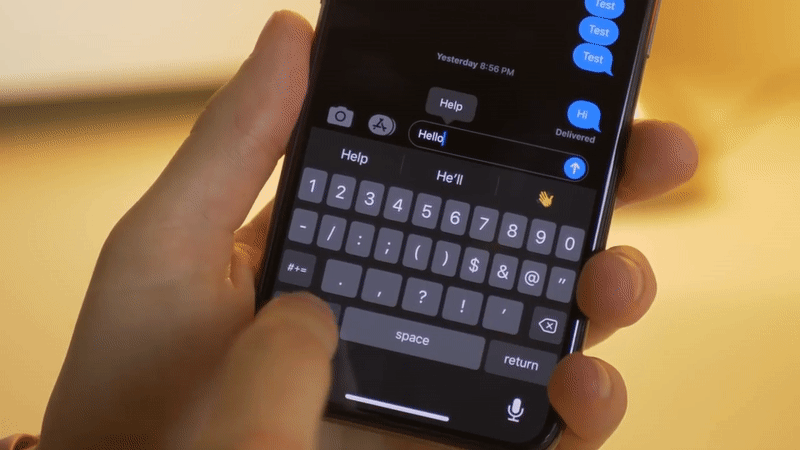
2. Truy cập chế độ chỉnh sửa nhanh
Trong một số ứng dụng có dạng danh sách như Tin nhắn, Thư, Ghi chú và Tệp, bạn có thể truy cập nhanh chế độ chọn nhiều mục (Chế độ chỉnh sửa) bằng cách đặt cùng lúc hai ngón tay (hoặc thao tác như hình minh họa).
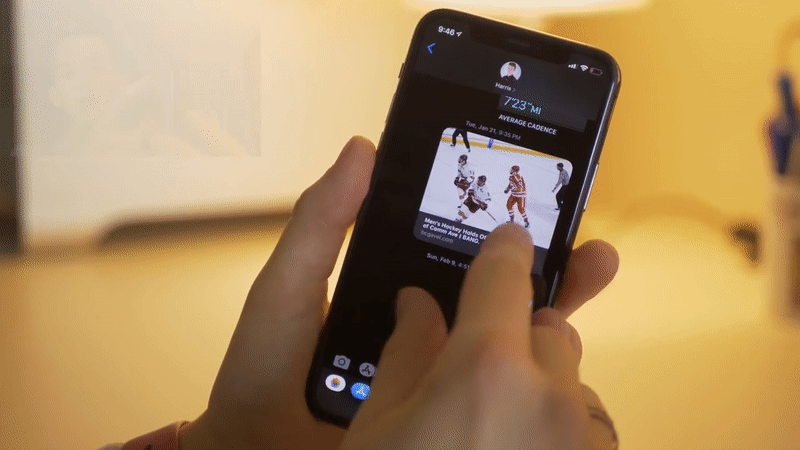
3. Tapback
Trong ứng dụng Tin nhắn, chạm và giữ hoặc chạm liên tiếp hai lần vào một dòng tin nhắn để sử dụng tính năng phản hồi nhanh, như thả tim, tức giận,…
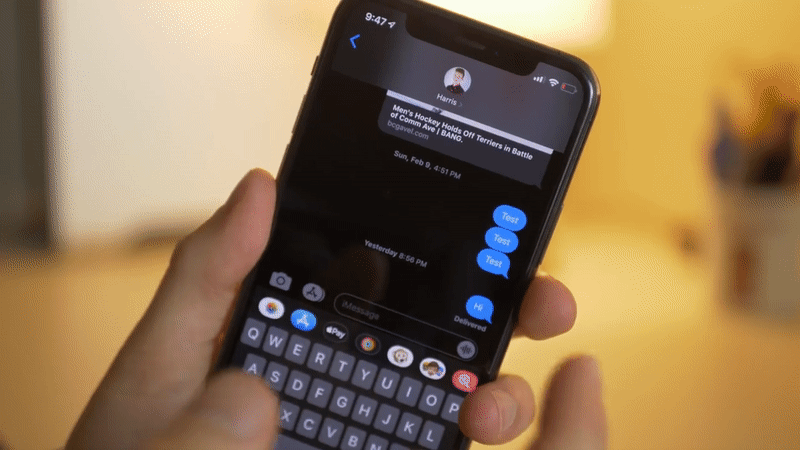
Nếu bạn muốn thu hồi lại biểu cảm, thực hiện chạm và giữ hoặc chạm hai lần liên tiếp vào dòng tin nhắn, sau đó chọn biểu tượng cảm xúc bạn đã thả để thu hồi.
4. Di chuyển nhanh ứng dụng trên màn hình chính
Thay vì dùng một ngón tay kéo thả biểu tượng ứng dụng trên màn hình chính sang một trang màn hình khác, bạn chỉ cần dùng một ngón tay giữ ứng dụng và sử dụng một ngón tay khác vuốt giữa các trang màn hình để di chuyển nhanh biểu tượng ứng dụng.

5. Di chuyển ứng dụng hàng loạt
Chạm và giữ vào một biểu tượng ứng dụng cho đến khi màn hình chuyển sang chế độ rung, bạn dùng một ngón tay khác nhấn hai lần liên tiếp vào một ứng dụng muốn di chuyển, sau đó di chuyển đến vị trí bạn mong muốn. Mẹo này giúp bạn di chuyển cùng lúc nhiều biểu tượng ứng dụng.
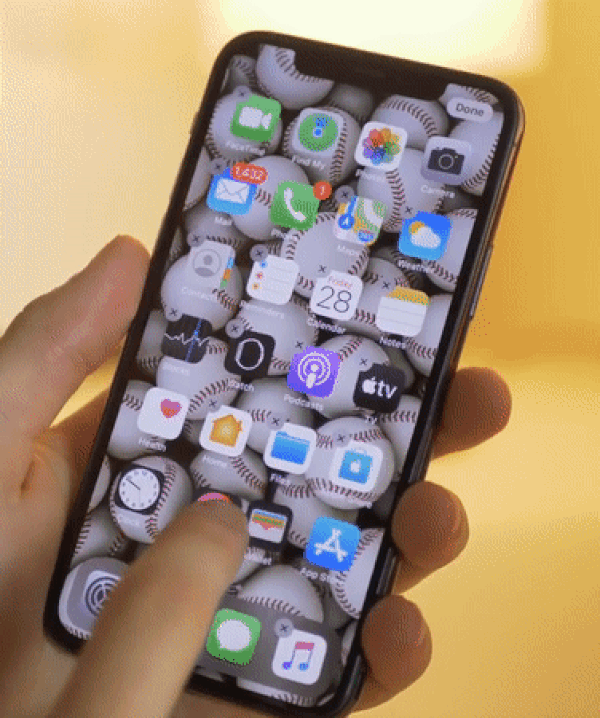
6. Thoát nhiều ứng dụng đang chạy đa nhiệm
Bạn có thể thoát nhiều ứng dụng đang chạy đa nhiệm bằng cách dùng 2 hoặc 3 ngón tay vuốt cùng lúc lên các cửa sổ ứng dụng trong đa nhiệm.
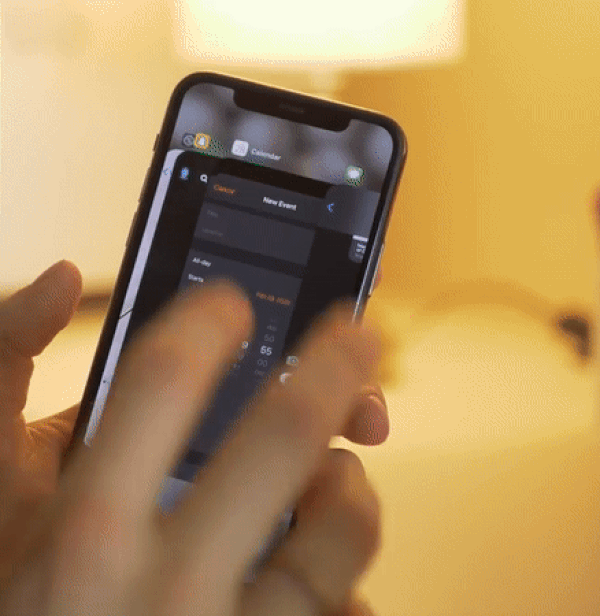
7. Thụt lề nhanh trong Ghi chú
Nếu trong tài liệu ghi chú của bạn chứa danh sách được đánh số thứ tự, bạn có thể dùng ngón tay vuốt một dòng trong danh sách sang trái để thụt lề hoặc làm ngược lại để giảm thụt lề.
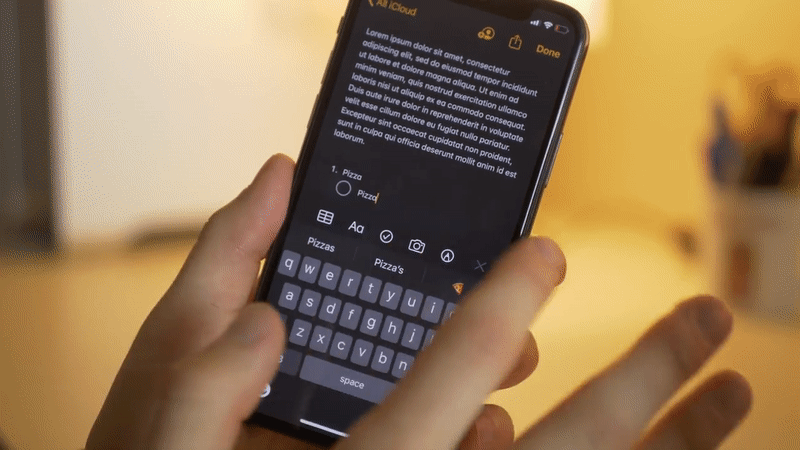
8. Tự động tắt nhạc
Trong phần Hẹn giờ của ứng dụng Đồng hồ, bạn chọn mục Khi thời gian kết thúc, sau đó chọn Dừng phát. Cài đặt này giúp bạn dừng chơi nhạc trong một khoảng thời gian cụ thể. Ví dụ bạn đặt thời gian là 15 phút và bắt đầu chơi nhạc, 15 phút sau nhạc sẽ tự động được tắt. Hữu ích trong trường hợp bạn muốn thưởng thức những bản nhạc yêu thích khi đi ngủ.

Hi vọng bạn đã học được thêm một vài mẹo vặt thú vị của iPhone tại Giá Kho. Ngay cả khi bạn đã biết được hết tất cả các mẹo kể trên, thì việc xem lại một lần nữa có thể giúp bạn nhớ lâu hơn những tính năng hữu ích này đấy. Bạn thích nhất tính năng nào trong danh sách trên?




